5 uut WhatsAppi olekufunktsiooni
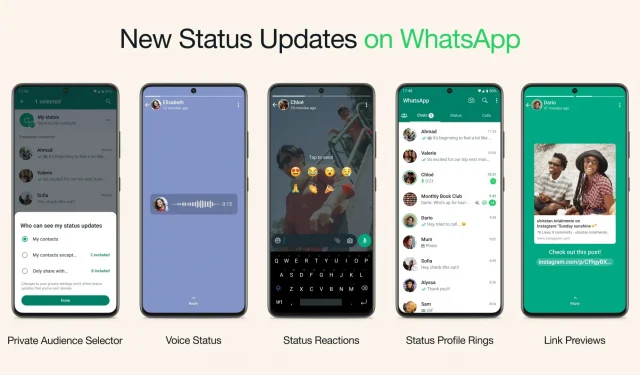
Meta on kasutusele võtnud viis uut WhatsApp Status funktsiooni, sealhulgas reaktsioonid ja linkide eelvaated, et aidata suurendada selle lühiajalise lugude-sarnase funktsiooni kasutamist.
- Mis toimub? Meta on tutvustanud 5 uut WhatsAppi olekufunktsiooni, sealhulgas reaktsioonid, helinad ja linkide eelvaated.
- Miks hoolida? Uute WhatsAppi olekufunktsioonidega saate muuta oma lühiajalised värskendused oma kontaktide jaoks põnevamaks ja atraktiivsemaks.
- Mida teha? Loe lähemalt WhatsAppi blogist.
5 uut funktsiooni whatsapi oleku jaoks
WhatsApp Statusi kasutavad inimesed saavad peagi ära kasutada viit uut funktsiooni, mis muudavad nende Storiesi-laadsed lühiajalised värskendused mõjuvamaks kui kunagi varem.
Uute funktsioonide hulka kuuluvad privaatne vaatajaskonna valija, hääle olekud, olekureaktsioonid, olekuprofiili helinad ja linkide eelvaated. Mõned neist võivad mõnele kasutajale juba saadaval olla, kuid teised võetakse kasutusele hiljem. Meta ütles, et järkjärguline vabastamine võtab aega umbes paar nädalat.
1. Privaatpubliku valija
Olekuvärskenduse loomisel kuvatakse vasakus alanurgas suletud vaatajaskonna valija. Sellega saate määrata oma oleku privaatsuse, kontrollides, kes seda vaadata saavad. Uusim vaatajaskonna valik salvestatakse ja seda kasutatakse teie järgmiste olekute vaikeväärtusena. Teisisõnu, see on olekupõhine säte, mida saate muuta iga kord, kui postitate WhatsAppi olekuvärskenduse.
2. Hääle olek
Lisaks teksti- ja meediaolekutele võimaldab WhatsApp salvestada ja jagada olekuvärskendusena kuni 30 sekundi pikkuseid häälsõnumeid. “Hääleolekut saab kasutada isiklikumate värskenduste saatmiseks, eriti kui tunnete end kirjutamise asemel rääkides mugavamalt,” märgib WhatsApp.
3. Staatuse reaktsioonid
Varem võisite vestlustes emotikonidele vastata, kuid nüüd saate määrata sõprade ja lähedaste kontaktide olekuvärskendustele kiireid emotikonide reaktsioone. Lihtsalt vaadake kellegi olekut ja pühkige üles, seejärel valige kaheksa emotikonide reaktsiooni hulgast. Nagu varemgi, saate olekule vastata ka tekstisõnumite, häälsõnumite, kleebiste ja muuga.
4. Olekuprofiili rõngad
Uued kontakti olekud on visuaalselt esile tõstetud WhatsAppis kuvatavate profiilihelinatega. Nii et kui vestlete kellegagi, vaatate grupiliikmete loendeid või kellegi kontaktteavet, saate lihtsalt tema profiilifotosid vaadates teada, kas tal on olekuvärskendusi.
5. Lingi eelvaade
Varem saite lugu jagada, kleepides selle URL-i oma tekstiolekusse, kuid nüüd sisaldab WhatsApp ka lingi sisu eelvaadet (nagu tavalistes sõnumites). Teie olekuvärskendusega suhtlevad kontaktid näevad nüüd teie jagatud URL-i eelvaadet, ilma et peaksid sellel esmalt klõpsama.
Mis on whatsapi olek? Kuidas see töötab?
WhatsApp Status võimaldab teil jagada kiireid värskendusi oma sõprade ja teiste WhatsAppi kontaktidega. Lisaks toortekstile võib teie olekuvärskendus sisaldada multimeediumisisu, nagu fotod, videod ja GIF-id. Kõik, mida oma WhatsAppi olekusse postitate, on täielikult krüptitud, mis tähendab, et keegi – isegi mitte WhatsApp – ei pääse teie oleku sisule juurde. Teie olekuvärskendused kaovad automaatselt 24 tunni pärast.
Kuidas WhatsAppis olekuvärskendusi luua
Olekuvärskenduse loomiseks avage WhatsApp ja puudutage allosas vahekaarti Olek. Seal puudutage kaameraikooni, et värskendada oma olekut piltide, videote ja muuga. Teise võimalusena valige vahekaart Vestlused ja paremas ülanurgas kaameraikoon. Kui puudutate kaameraikooni asemel pliiatsiikooni, saate luua kirjaliku värskenduse ilma meediata.
Kui soovite määrata, kes näevad teie postitatavat olekuvärskendust, klõpsake vasakus alanurgas vaatajaskonna lülitil. Kõigi tulevaste olekuvärskenduste privaatsuse muutmiseks klõpsake vahekaardi Olek vasakus ülanurgas nuppu Privaatsus, seejärel valige Minu kontaktid, Minu kontaktid välja arvatud või Saada ainult saatjalt.
Pidage meeles, et te ei saa saata ega vastu võtta olekuvärskendusi inimestelt, kes pole teie kontaktidena salvestatud ja kelle aadressiraamatutes pole numbrit.
Soovi korral saate jagada oma olekuid Facebookis lugudena, vaadata kontaktide olekuid, keelata või lubada olekuid, mis teid segavad (leiate need jaotisest Keelatud värskendused), kustutada või edastada oma olekuvärskendusi ja palju muud.



Lisa kommentaar